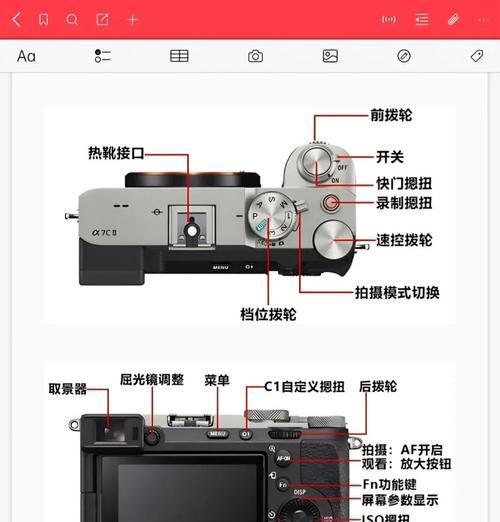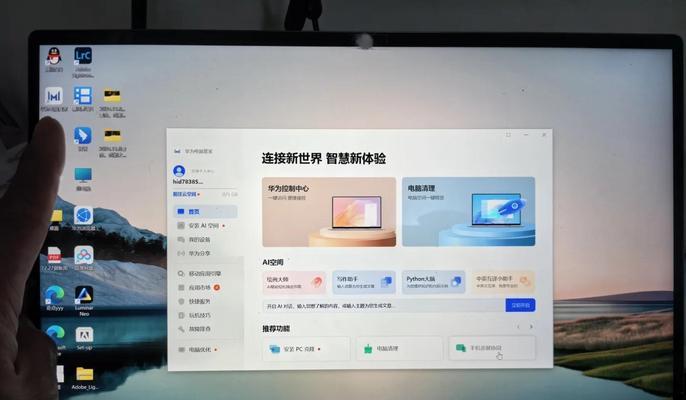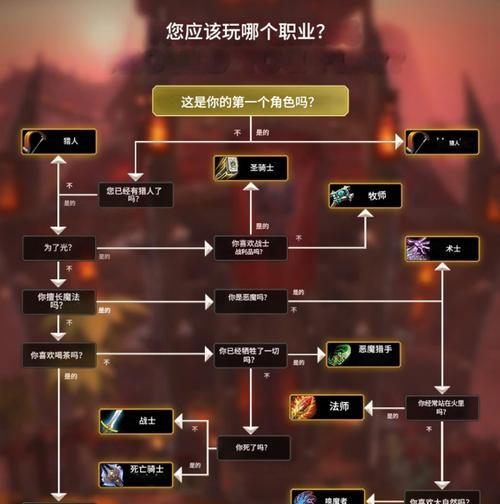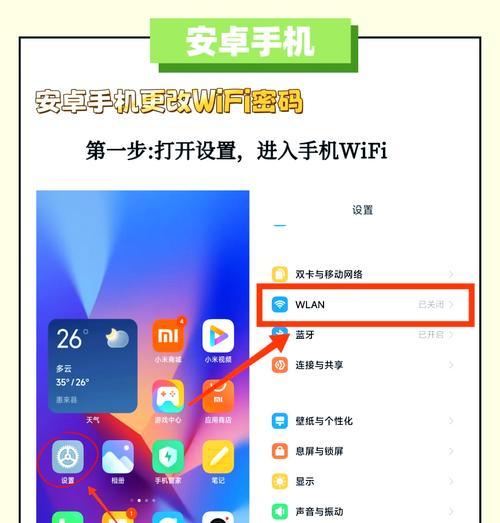一、
随着智能电视和机顶盒的普及,越来越多的用户希望使用手柄来获得更为便捷和丰富的娱乐体验。但是,如何将手柄与机顶盒连接起来进行操作,对于一些新手来说可能存在一些困难。本文将详细介绍手柄如何连接机顶盒的步骤,确保您可以顺利完成设置,并享受到智能操控的乐趣。

二、连接手柄前的准备工作
在开始连接手柄之前,需要确保已经准备了以下几个条件:
一台已经通电且正常工作的机顶盒。
一只符合机顶盒兼容标准的手柄,目前常见的有蓝牙手柄和USB接口手柄。
手柄的电池已安装或充电充足。
确保机顶盒已经开启并处于待机或主界面状态。

三、蓝牙手柄的连接步骤
1.开启手柄
长按手柄上的电源键,直到指示灯开始闪烁,表示手柄已经进入配对状态。
2.开启机顶盒的蓝牙功能
进入机顶盒的设置界面,找到“无线和网络”或“蓝牙”设置选项,确保蓝牙功能已经开启。
3.手柄与机顶盒配对
在机顶盒的蓝牙设备列表中,选择您的手柄名称进行连接。如果列表中没有显示手柄,可以在机顶盒中选择“扫描设备”或“刷新”,直到找到手柄名称。
4.确认连接
连接成功后,手柄通常会有震动或指示灯常亮的反馈。此时,您可以尝试使用手柄上的方向键和功能键,如果机顶盒能够响应,表示连接成功。

四、USB接口手柄的连接步骤
1.连接手柄
找到机顶盒背后的USB接口,将USB线一端连接手柄,另一端连接机顶盒。
2.安装驱动(如有需要)
部分手柄在首次连接时需要安装驱动,此时请按照手柄说明书或机顶盒提示进行操作。
3.检测连接
通常机顶盒会在检测到新的USB设备后自动进行识别。您可以通过机顶盒的界面提示或说明书中的指引来确认手柄是否已经正确连接。
五、操作手柄测试
无论是蓝牙手柄还是USB接口手柄,连接成功后都需要进行简单的测试,以确保手柄的各个按钮都能正常工作。您可以尝试使用手柄进行游戏、浏览菜单等操作,以验证连接是否稳定。
六、常见问题及解决办法
1.手柄无法连接机顶盒:
确认手柄电量是否充足或充电是否正常。
检查机顶盒和手柄是否距离过远或存在干扰。
尝试重启手柄和机顶盒,重新进行配对或连接。
2.手柄反应迟缓或不准确:
确认是否有其他无线设备干扰蓝牙信号。
检查手柄的校准设置,确保其方向控制准确。
七、结语
通过上述步骤,您应该可以顺利完成手柄与机顶盒的连接。连接手柄后,不仅可以更方便地控制机顶盒,还可以享受更多的游戏和娱乐体验。如果您在操作过程中遇到任何问题,可以参考本文中提供的常见问题解决办法,或者查看手柄和机顶盒的用户手册获得进一步帮助。祝您操作愉快!